วิธีแปลงไฟล์ที่สแกนเป็น PDF ที่ค้นหาและแก้ไขได้โดยใช้ PDFelement
เผยแพร่แล้ว: 2022-11-11PDF เป็นเรื่องธรรมดาในสภาพแวดล้อมการทำงานส่วนใหญ่ โดยทั่วไปจะมีขนาดเล็ก ปลอดภัย และเข้ากันได้กับอุปกรณ์ส่วนใหญ่ โดยไม่คำนึงถึงระบบปฏิบัติการ
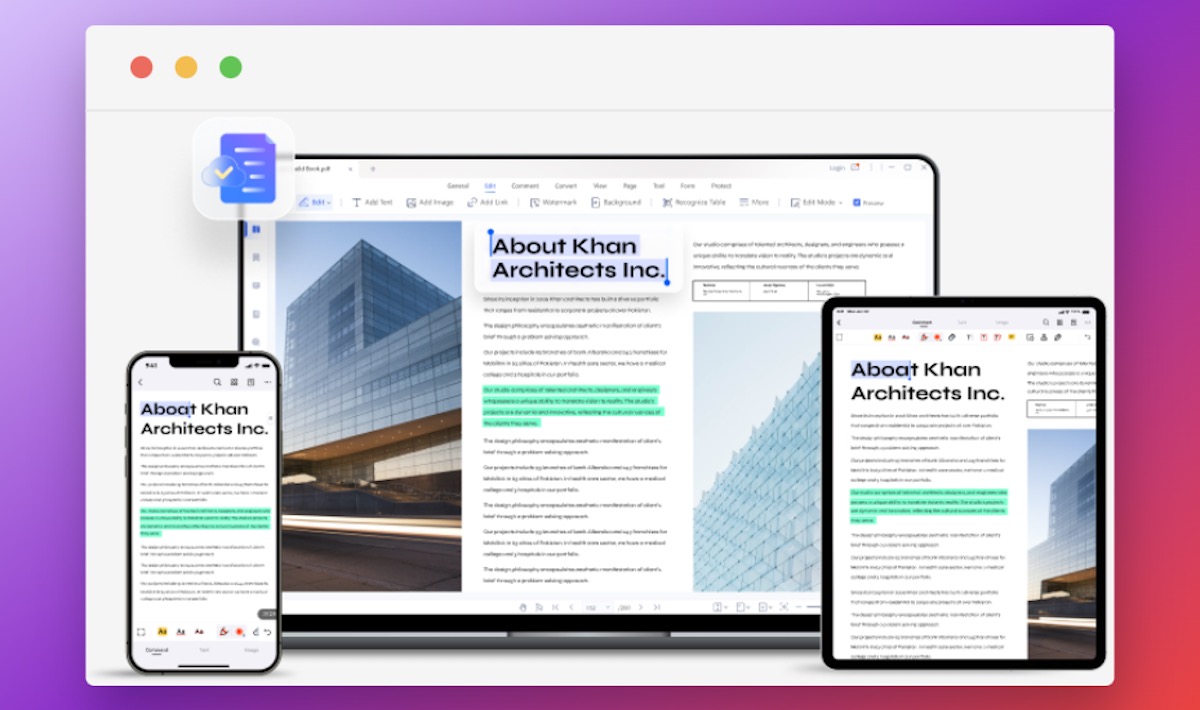
อย่างไรก็ตาม ไม่ใช่ทุกสิ่งที่เกี่ยวกับ PDF จะสมบูรณ์แบบ ข้อเสียอย่างหนึ่งของรูปแบบไฟล์ PDF ก็คือมันไม่สามารถแก้ไขได้ง่ายและต้องใช้โปรแกรมแก้ไข PDF สำหรับการจัดการใดๆ
แม้ว่าคุณจะพบเครื่องมือจัดการ PDF หลายตัวบนอินเทอร์เน็ตเพื่อจุดประสงค์นี้ แต่ก็ใช่ว่าทุกเครื่องมือจะมีประสิทธิภาพเท่ากันหรือมาพร้อมกับเครื่องมือจัดการ PDF ที่จำเป็นทั้งหมดที่คุณต้องการ
ป้อน PDFelement ซึ่งเป็นโซลูชันแบบครบวงจรสำหรับทุกความต้องการในการจัดการ PDF ของคุณ รวมถึงความสามารถในการแยกข้อความ ซึ่งคุณจะไม่พบแม้แต่ในโซลูชัน PDF ยอดนิยมบางรายการ มาสำรวจองค์ประกอบ PDF และดูว่าคุณสามารถใช้โปรแกรมอ่าน OCR ในตัวเพื่อแยกข้อความจาก PDF ได้อย่างไร
สารบัญ
PDFelement คืออะไร?
PDFelement เป็นเครื่องมือจัดการ PDF แบบ all-in-one จาก Wondershare ที่ให้คุณแก้ไข แปลง หรือเซ็นชื่อ PDF ได้ ทั้งในเดสก์ท็อป อุปกรณ์เคลื่อนที่ และแม้แต่เว็บ
ในส่วนหนึ่งของการเปิดตัวล่าสุดที่เรียกว่า PDFelement9 Wondershare ได้เพิ่มการอัปเดตซอฟต์แวร์จำนวนมาก การอัปเดตบางส่วนเหล่านี้รวมถึง UI ที่ได้รับการปรับปรุง การจัดการเอกสารบนคลาวด์ การโหลดเอกสารที่เร็วขึ้น และความเร็วในการแสดงผล และคุณสมบัติการแปลเอกสารที่ให้คุณแปล PDF ของคุณเป็นภาษาใดก็ได้ในทันที
คุณสมบัติที่มีประโยชน์และน่าสนใจอีกอย่างหนึ่งของ PDFelement9 คือโปรแกรมอ่าน OCR ซึ่งใช้เทคโนโลยี OCR ในตัวเพื่อจดจำและแยกตัวอย่างข้อความจากไฟล์ PDF
OCR คืออะไร? และอะไรที่ทำให้ OCR PDF Converter ของ PDFelement ไม่เหมือนใคร
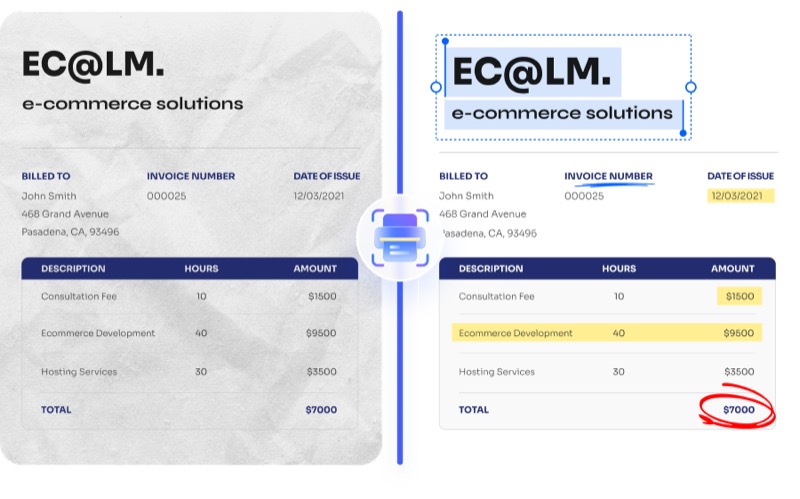
OCR ย่อมาจาก Optical Character Recognition เป็นเทคโนโลยีที่จดจำข้อความภายในภาพดิจิทัลและแปลงเป็นเวอร์ชันที่เข้าถึงได้ทางอิเล็กทรอนิกส์ซึ่งคุณสามารถใช้งานได้ทุกที่ บางครั้งอาจเรียกว่าการรู้จำข้อความ และไม่จำเป็นต้องพิมพ์ข้อความด้วยตนเองตามที่เห็นใน PDF หรือรูปภาพ
สิ่งที่ทำให้โปรแกรมอ่าน OCR ของ Wondershare PDFelement โดดเด่นจากตัวแปลง OCR อื่นๆ คือความสามารถในการรักษาและทำซ้ำเค้าโครงเอกสารได้อย่างแม่นยำ Ergo องค์ประกอบต่างๆ ของเอกสาร เช่น ส่วนหัว เชิงอรรถ กราฟิก ฯลฯ จะคงเค้าโครงและการจัดรูปแบบไว้เมื่อคุณแยกข้อความในองค์ประกอบ PDF ดังนั้นคุณจึงไม่ต้องกังวลกับการแก้ไขด้วยตนเอง
โดยสรุป ด้วยโปรแกรมอ่าน OCR ใน PDFelement คุณจะได้รับข้อดีดังต่อไปนี้:
- เครื่องยนต์ OCR ที่รวดเร็วและเชื่อถือได้
- การแปลงที่แม่นยำและมีคุณภาพสูง
- การประมวลผล OCR แบบแบตช์
- รองรับมากกว่า 20 ภาษา
OCR Reader สามารถช่วยคุณทำอะไรกับไฟล์ PDF ได้บ้าง
กรณีการใช้งานที่รู้จักกันดีสำหรับโปรแกรมอ่าน OCR คือการแปลงเอกสารที่เป็นกระดาษให้เป็นเอกสารดิจิทัลที่คอมพิวเตอร์อ่านได้ เพื่อที่จะขจัดความจำเป็นในการพิมพ์ข้อความใหม่ด้วยตนเอง ซึ่งอาจใช้เวลาและทรัพยากรมาก ประโยชน์เพิ่มเติมนี้ยังช่วยลดความเสี่ยงของข้อผิดพลาดของมนุษย์และช่วยให้เอกสารของคุณปราศจากข้อผิดพลาด
ด้วยการแปลงไฟล์ PDF เป็นเอกสารที่แก้ไขได้ คุณสามารถเลือกและแก้ไขข้อความบนข้อความที่แปลงแล้วได้อย่างง่ายดาย เช่นเดียวกับที่คุณทำถ้าคุณสร้างเอกสารด้วยตัวเอง เอกสารที่แก้ไขได้ยังหมายความว่าคุณสามารถเลือก คัดลอก และวางข้อความจาก/ไปยังเอกสารนั้นได้ ซึ่งสะดวกมากเมื่อคุณต้องการย้ายตัวอย่างข้อความขนาดยาวระหว่างเอกสารหลายฉบับ

ข้อดีอีกประการของการเปลี่ยน PDF เป็นเอกสารที่แก้ไขได้คือความสะดวกในการค้นหาบางอย่างในเอกสารนั้น เนื่องจากขณะนี้สามารถเลือกข้อความได้ คุณจึงสามารถค้นหาคำหรือประโยคใดๆ ได้อย่างง่ายดายเพียงแค่เรียกใช้หน้าต่างค้นหาและป้อนข้อความนั้น
วิธี OCR ไฟล์ PDF บน Mac โดยใช้ PDFelement
PDFelement ทำให้การแปลงไฟล์ PDF เป็นเอกสารที่แก้ไขได้เป็นการดำเนินการที่ไม่ลำบาก ด้านล่างนี้ เราจะแสดงวิธีการดำเนินการนี้ให้คุณ แต่ก่อนอื่น ให้ดาวน์โหลดและติดตั้งซอฟต์แวร์ PDFelement บน Mac ของคุณโดยใช้ลิงก์ต่อไปนี้
ดาวน์โหลด Wondershare PDFelement9 (สำหรับ Mac)
เปิดไฟล์ DMG และทำตามคำแนะนำบนหน้าจอเพื่อติดตั้ง PDFelement เมื่อติดตั้งโปรแกรมแล้ว เราต้องติดตั้ง PDF Converter และปลั๊กอิน OCR เพื่อให้สามารถเปิดไฟล์ OCR PDF ได้ ทำตามขั้นตอนเหล่านี้เพื่อทำสิ่งนี้:
- เปิดตัว Wondershare PDFelement บน Mac ของคุณ
- คลิกที่ PDFelement ในแถบเมนูและเลือก Preferences
- เลือก ปลั๊กอิน จากแถบด้านข้าง
- คลิกปุ่ม ดาวน์โหลด ภายใต้ PDF Converter และปลั๊กอิน OCR เพื่อติดตั้ง
หลังจากติดตั้งปลั๊กอินแล้ว ให้เปิดองค์ประกอบ PDF อีกครั้งและทำตามขั้นตอนเหล่านี้ไปยัง OCR PDF ในนั้น:
- ในหน้าต่างองค์ประกอบ PDF หลัก ให้คลิก เปิด เมื่อแสดงตัวอย่าง ให้เลือก PDF ที่สแกนหรือ PDF แบบรูปภาพที่คุณต้องการใช้ OCR แล้วคลิก เปิด หรือคุณสามารถลากและวางเอกสาร PDF ลงในหน้าต่าง PDFelement เพื่อนำเข้า
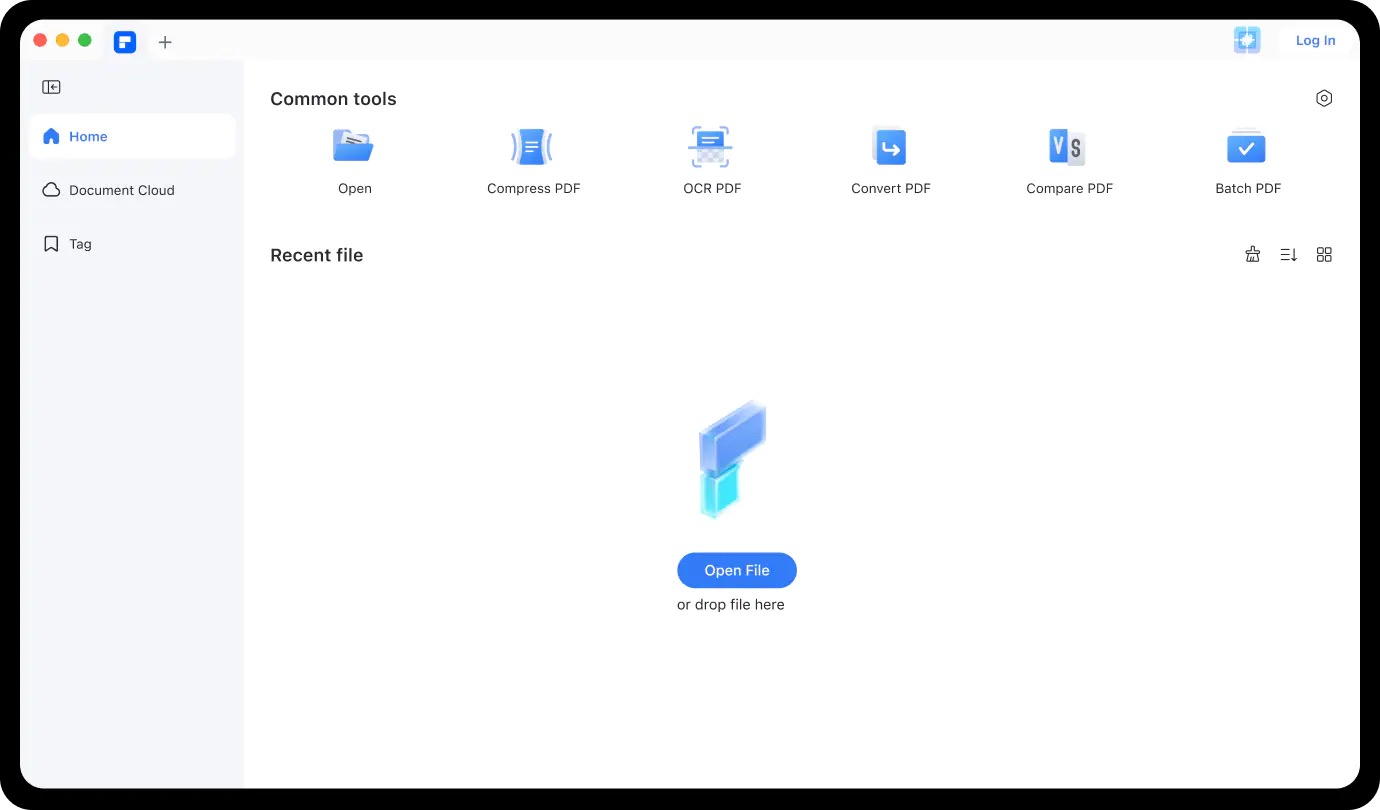
- คลิก เครื่องมือ ในแถบเมนูด้านบนและเลือก OCR Text Recognition
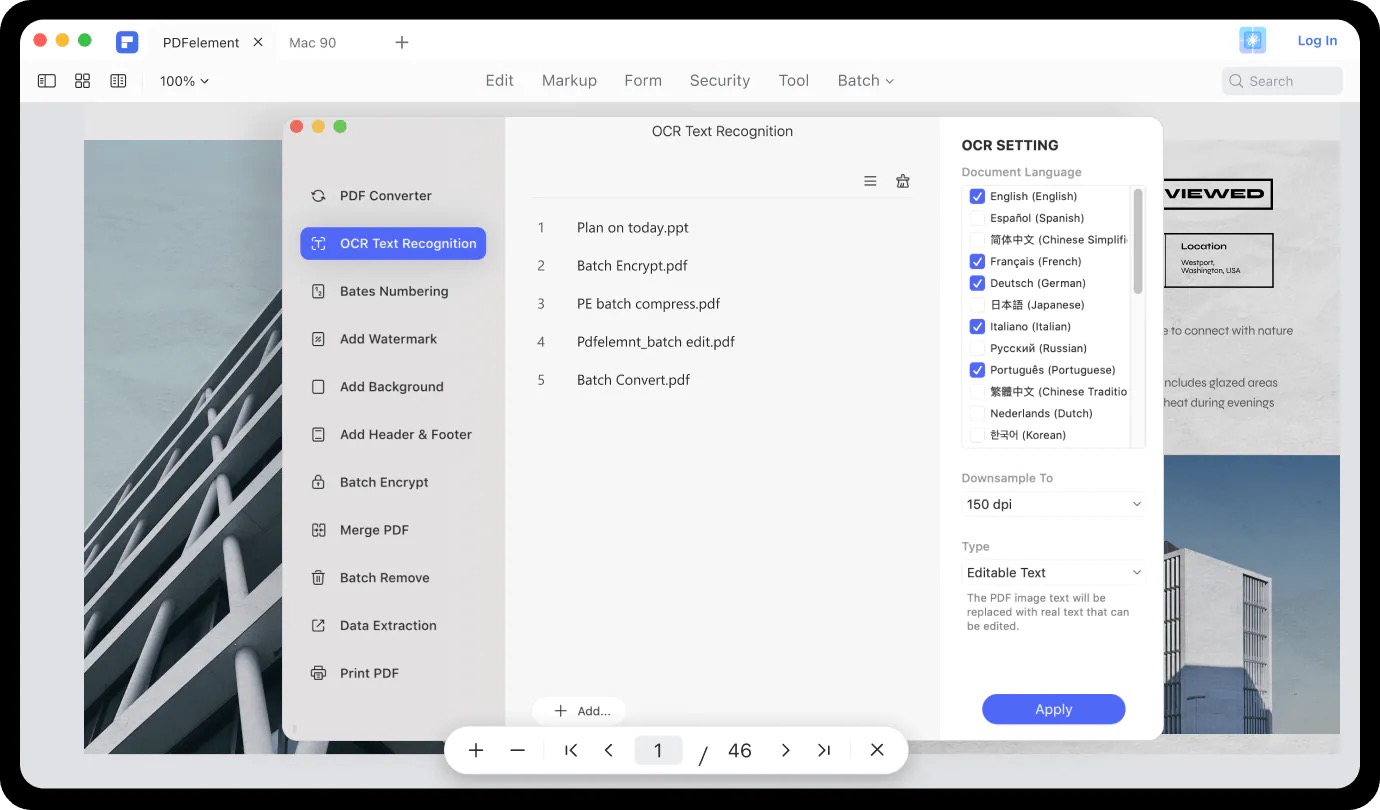
- PDFelement จะเปิดหน้าต่าง OCR Text Recognition ที่นี่ คุณต้องเลือกภาษาของเอกสาร ช่วงหน้า ขนาดตัวอย่าง และประเภทเอกสารสำหรับเอกสารผลลัพธ์
- เมื่อเสร็จแล้วให้คลิกปุ่ม ดำเนินการ OCR
ขึ้นอยู่กับขนาด PDF ของคุณ อาจใช้เวลาสักครู่ก่อนที่องค์ประกอบ PDF จะเสร็จสิ้นการดำเนินการ นั่งลงและปล่อยให้กระบวนการเสร็จสิ้น
เมื่อกระบวนการ OCR เสร็จสิ้น คุณสามารถเริ่มทำการเปลี่ยนแปลงในเอกสารนี้ได้ สำหรับสิ่งนี้ ให้คลิกที่แท็บ แก้ไข และเลือกตัวเลือกที่เหมาะสมตามการกระทำที่คุณต้องการดำเนินการ
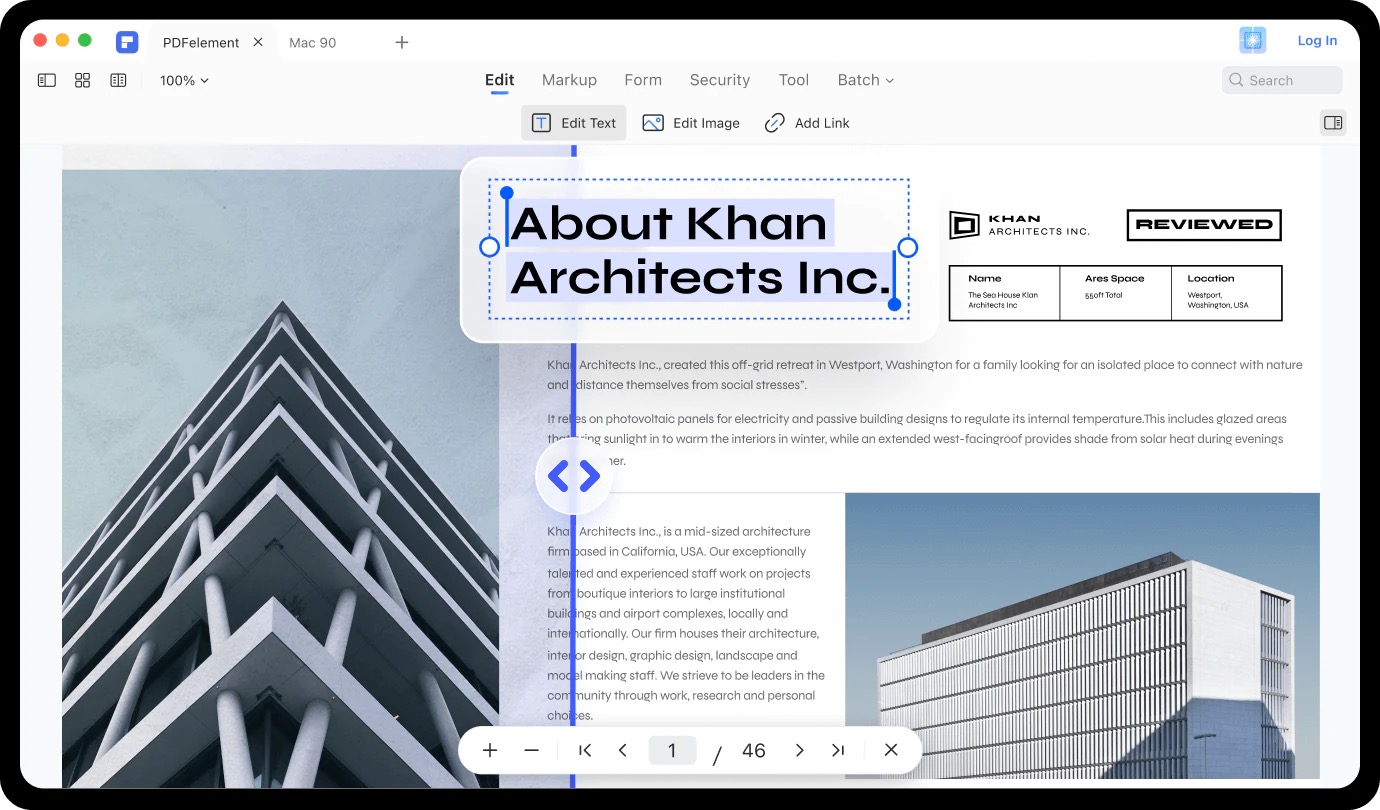
หลังจากที่คุณทำการเปลี่ยนแปลงเสร็จแล้ว ให้ไปที่ ไฟล์ > บันทึก เพื่อบันทึกเอกสาร โปรดทราบว่า PDFelement เวอร์ชันฟรีไม่อนุญาตให้คุณบันทึกเอกสาร ดังนั้น คุณจะต้องอัปเกรดเป็น Wondershare PDFelement Pro จึงจะสามารถทำได้
ราคา Wondershare PDFelement
PDFelement ของ Wondershare เป็นเครื่องมือที่ต้องชำระเงิน มีแผนที่แตกต่างกันสามแผนสำหรับบุคคล ได้แก่ :
- ถาวร: $159
- รายไตรมาส: $49
- รายปี: $129
นอกจากนี้ยังมี PDFelement รุ่นทดลองฟรี ซึ่งคุณสามารถตรวจสอบเพื่อประเมินซอฟต์แวร์ก่อนที่จะซื้อการสมัครรับข้อมูล อย่างไรก็ตาม โปรดทราบว่าฟังก์ชันนี้มีข้อจำกัด ดังนั้นคุณจะไม่สามารถทำอะไรได้มากในเวอร์ชันทดลอง
สำหรับการแปลง OCR นั้น PDFelement มีฟังก์ชันการทำงานฟรีบน PDFelement9 แต่มีข้อจำกัดบางประการ หนึ่ง คุณไม่สามารถบันทึก PDF ที่แก้ไขได้ สอง คุณไม่สามารถควบคุมคุณภาพของหน้าได้ และจำนวนหน้าสูงสุดที่คุณสามารถแปลงได้จำกัดที่ 3 และสาม เมื่อคุณบันทึกเอกสาร PDFelement จะเพิ่มลายน้ำลงไป
คุณสามารถกำจัดข้อจำกัดเหล่านี้ได้โดยอัปเกรดเป็น PDFelement Pro หากคุณต้องการเพิ่มเติมจากการแปลง OCR
แปลงไฟล์ PDF เป็นเอกสารที่สามารถดำเนินการได้ในเวลาไม่กี่วินาที
OCR เป็นคุณลักษณะที่มีประโยชน์และต้องมีมากที่สุดอย่างปฏิเสธไม่ได้ในเครื่องมือจัดการ PDF ในปัจจุบัน ปลดล็อกความสามารถในการแปลงไฟล์ PDF ใดๆ ให้เป็นเอกสารการดำเนินการ ซึ่งคุณสามารถเลือกรูปภาพได้หลากหลายและดำเนินการจัดการได้อย่างง่ายดายโดยไม่ต้องเปลี่ยนไปใช้ตัวแปลง OCR แยกต่างหาก
Wondershare PDFelement โดดเด่นในด้านนี้ด้วยการนำเสนอตัวแปลง OCR ในตัวที่แม่นยำ เชื่อถือได้ และรวดเร็ว นอกจากนี้ ด้วยชุดคุณสมบัติที่กว้างขวาง PDFelement ยังช่วยให้คุณดำเนินการอื่นๆ มากมายในไฟล์ PDF เช่น การแปลง การเซ็นชื่อ คำอธิบายประกอบ การป้องกันด้วยรหัสผ่าน และการกรอกแบบฟอร์ม ทั้งหมดนี้ทำให้เป็นการแนะนำที่ง่ายกว่า PDF อื่นๆ ซอฟต์แวร์แก้ไข
Wondershare PDFelement
